Sebagian besar pengguna iPhone dan iPad tidak sering memperhatikan cara kerja browser default mereka, kecuali jika mereka mengalami masalah. Kami telah menulis panduan yang ramah pengguna dan berfokus pada privasi, untuk mengajari Anda cara mengonfigurasi Safari di iOS.
Ini lebih seperti lembar contekan, kami tidak ingin membuat Anda bosan dengan jargon teknis. Jadi, kami membuatnya cukup sederhana dan mudah.
Cara mengonfigurasi Safari di iOS
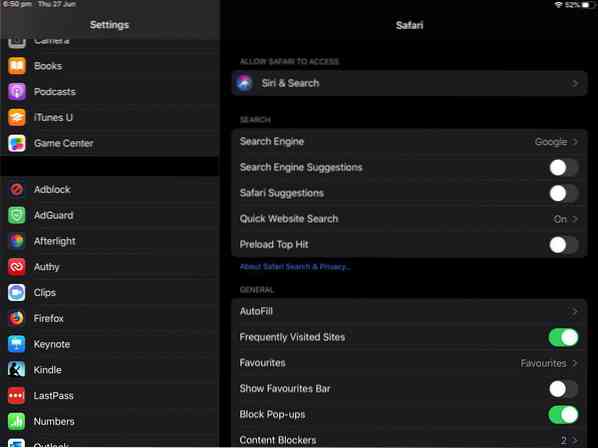
Anda tidak dapat mengelola pengaturan Safari dari, yah, Safari. iOS sedikit aneh dalam hal itu; sebagai gantinya, Anda harus membuka aplikasi Pengaturan untuk mengonfigurasi browser. Anda dapat menemukan Safari di bilah samping di sebelah kiri Anda.
Ada banyak opsi yang dapat Anda modifikasi di sini. Kami akan menyebutkan yang paling penting yang mungkin ingin Anda ubah.
Siri dan Cari - Apakah Anda menggunakan Siri?? Jika jawaban Anda tidak, nonaktifkan semuanya di bawah opsi ini. Ini adalah pilihan pribadi. Jika Anda menggunakan Siri, Anda dapat memilih apakah itu akan menampilkan saran, belajar dari cara Anda menggunakan Safari, dan apakah itu akan menampilkan informasi/saran di hasil pencarian.
Mesin telusur bawaan - Tidak ada hadiah untuk menebak apa yang default di sini, tentu saja Google. Namun Anda memiliki 3 opsi lain untuk dipilih dari Yahoo, Bing, dan DuckDuckGo yang mengutamakan privasi.
Saran pencarian - Anda mungkin mengetahui ini sebagai pelengkapan otomatis dari browser desktop. Ini dapat membantu Anda menghemat beberapa detik, yang jika tidak akan terbuang sia-sia mengetik sisa frasa pencarian. Ini bisa menjadi rewel, karena Anda mungkin mendapatkan saran yang mungkin tidak sepenuhnya relevan dengan apa yang Anda cari.
Saran Safari - Opsi ini mirip dengan saran pencarian, dan menarik informasi dari sumber seperti Wikipedia. Informasi ditampilkan di dalam bilah alamat, dan mungkin berguna sewaktu-waktu. Ini didukung oleh Siri, jika Anda bertanya-tanya.
Pencarian Situs Web Cepat - Ingin melihat halaman Wikipedia tentang topik tertentu, tetapi terlalu malas untuk mengetiknya? Coba ketik sesuatu seperti "Wiki iOS", dan itu akan memuat halaman yang relevan.
Pra-muat Top Hit - Ini seperti lotere, dan tergantung pada apa yang Anda cari. Ini memuat hasil paling populer untuk istilah yang Anda cari. Saya sarankan untuk menonaktifkannya, hanya karena itu bisa tidak akurat dan karena perlu terhubung ke situs yang dimaksud.
IsiOtomatis - Anda dapat menggunakan Safari untuk secara otomatis mengisi nama Anda, info kartu kredit, untuk checkout dengan cepat di situs web.
Situs yang sering dikunjungi - Seperti namanya, fitur ini mencantumkan situs web Anda yang paling sering diakses. Ini bisa berguna, jika Anda suka mengunjungi situs yang sama setiap hari. untuk e.g. berita, cuaca, olahraga, dll.
Anda dapat mengelola favorit Anda (situs web yang di-bookmark) secara terpisah, dan juga perilaku tab. Ini adalah opsi yang cukup mendasar yang cukup jelas.
Pengaturan Safari Penting di iOS yang kami rekomendasikan, dan alasannya
Apple Safari cukup bagus di iOS dan memiliki beberapa opsi yang sangat berguna untuk membuat Anda tetap aman di internet.
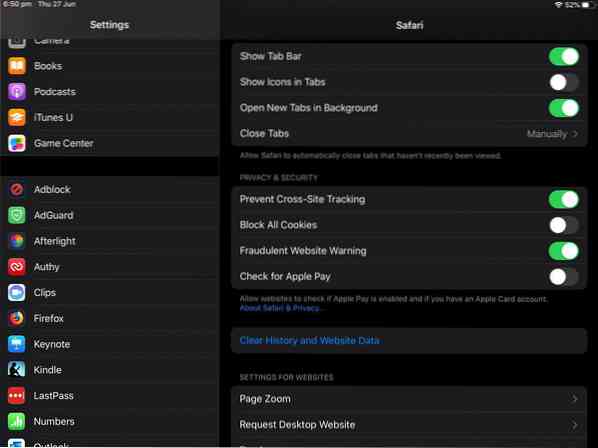
Blokir Pop-up - Terlepas dari kenyataan bahwa iOS umumnya dianggap aman (er) dari malware, Anda tidak ingin situs web muncul di jendela mengganggu Anda, atau mengalihkan perhatian Anda. Biarkan opsi ini aktif, dan Anda tidak akan melihat satu pun pop-up, itu cukup bagus.
Peringatan Situs Web Penipuan - Ini adalah fitur penting dan merupakan salah satu dari banyak opsi yang telah diaktifkan sebelumnya di Safari. Ini membantu dalam mencegah situs scam/penipuan yang diketahui memuat di browser, dan dengan demikian menghentikan serangan phishing yang mati di jalurnya.
Cegah Pelacakan Lintas Situs - Opsi ini akan mencegah situs web, Anda tahu yang sial, melacak riwayat penelusuran Anda di situs web lain. Ini mungkin yang paling penting dari semua fitur.
Unduhan - Jika Anda memiliki banyak ruang di akun iCloud Anda, Anda dapat membiarkan unduhan Anda disimpan di drive cloud, jika tidak, Anda mungkin ingin menyimpannya secara lokal di penyimpanan iPhone atau iPad Anda.
Pemblokir Konten - Ini adalah pemblokir iklan Anda, dan ya iOS memang memiliki beberapa. Saya pribadi menggunakan AdGuard, karena saya menggunakan YouTube, Reddit, Facebook, dll dari browser langsung daripada aplikasi masing-masing, dan tidak perlu melihat atau mendengar iklan/iklan video.
Kamera, Mikrofon, Lokasi - Ini adalah pilihan pribadi, dan dapat diatur ke Tolak atau Izinkan untuk semua situs web, atau diatur untuk meminta Anda setiap saat. Tanyakan pada diri sendiri, apakah saya benar-benar ingin situs web menggunakan kamera saya, mendengar apa yang saya katakan atau tahu di mana saya berada? Jika Anda ingin memegang kendali, pilih Ask Every time.
Minta Situs Web Desktop (aktifkan untuk iPad) - Ini tidak terkait keamanan, tetapi untuk meningkatkan pengalaman pengguna Anda your. Di iOS 1,3 err, maksud saya iPadOS, opsi ini diaktifkan untuk iPad, karena layarnya besar dan memperkecil tema desktop dari hampir setiap situs web agar sesuai dengan tampilan dengan sempurna. Di iPhone, tidak disarankan untuk mengaktifkan opsi ini, karena layarnya tidak cukup besar.
Akhirnya, ada Maju bagian, di mana ada beberapa opsi, yang menurut kami mungkin berguna bagi pengembang, terutama yang Eksperimental. Sisa opsi di sini, tidak benar-benar dimaksudkan untuk dimain-mainkan oleh pengguna normal.
 Phenquestions
Phenquestions


